La dirección MAC (también conocida como dirección de hardware) es un código digital de 6 bytes que establece el fabricante de la tarjeta de red y la identifica de forma única. Según los estándares de Ethernet, no puede haber dos NIC con la misma dirección de hardware.
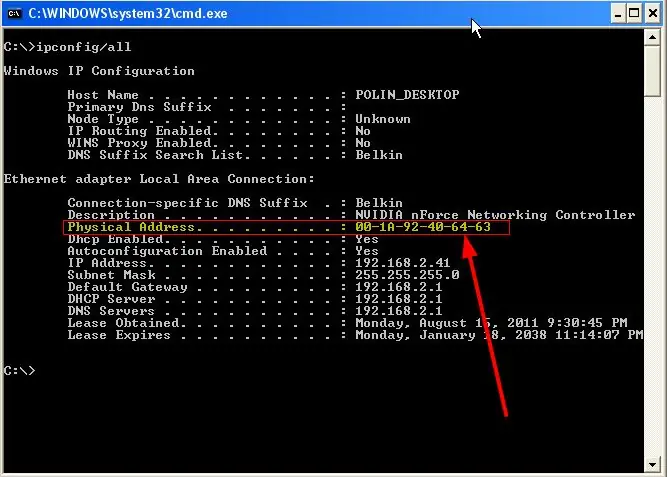
Instrucciones
Paso 1
La dirección MAC es una secuencia de seis pares de números (en hexadecimal) con separadores entre ellos. Este último puede diferir. Puede ser tanto de guiones como de dos puntos. Además, los dígitos de la dirección MAC se pueden escribir en una fila, es decir, sin separadores.
Paso 2
Antes de averiguar cómo puede averiguar la dirección MAC, debe averiguar por qué es posible que necesite saberla. En primer lugar, puede verificar la dirección MAC por pura curiosidad y, en segundo lugar, si desea conectar varias computadoras a través del enrutador, deberá reemplazar su dirección de hardware con la que tiene la tarjeta de red.
Paso 3
El punto es que su ISP puede arreglar la dirección MAC de su tarjeta de red, y si desea conectar una computadora con otra tarjeta a Internet, simplemente no podrá hacerlo. Por eso es necesario conocer la dirección MAC de la tarjeta de red registrada.
Paso 4
En los sistemas operativos Windows 95 y 98, debe hacer clic en el botón Inicio y luego seleccionar el elemento Ejecutar. Aparecerá un cuadro de diálogo: escriba WINIPCFG y luego presione Entrar. En la lista desplegable del siguiente cuadro de diálogo, seleccione el adaptador Ethernet y en el campo Dirección del adaptador verá la dirección MAC de la tarjeta de red.
Paso 5
En todas las demás modificaciones de Windows, debe iniciar la ventana del símbolo del sistema. Para hacer esto, presione las teclas Win + R y escriba cmd. Luego ingrese el comando IPCONFIG / ALL. Verá una tabla donde se indican muchos parámetros. Necesita un elemento que contenga la palabra clave Ethernet, un subelemento llamado Dirección física.






